Многи корисници се жале да се Цхроме аутоматски покреће када се рачунар покрене или поново покрене у оперативном систему Виндовс 10. Ако сте на овој страници, велика је вероватноћа да покушавате да је пронађете. Само следите доњи поправак да бисте решили нежељено покретање хрома при сваком покретању система Виндовс 10.
Поправка 1 - Онемогућите коришћење функције за пријављивање у систему Виндовс 10
1. Притисните Виндовс тастер + И заједно у Отвори подешавања.
2. Кликните на Рачуни
3. Изаберите Опције пријављивања са левог менија.
4. Искључи "Користите моје податке за пријављивање да аутоматски завршим подешавање уређаја и поново отворим апликације након ажурирања или поновног покретања “ опција.
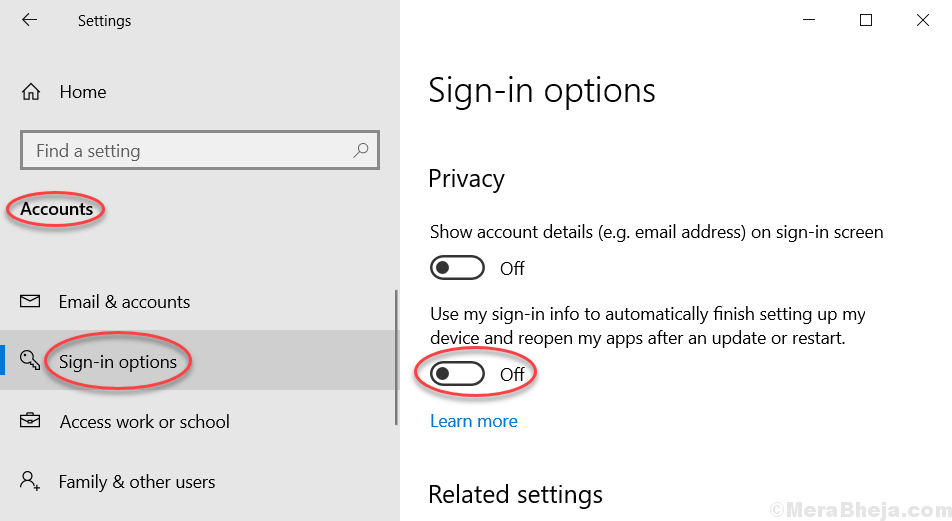
Решење 2 - Онемогућите покретање апликација у позадини у Цхроме-у
1. Отвори Хром
2. Кликните на 3 вертикалне тачке горе десно.
3. Кликните на подешавања.
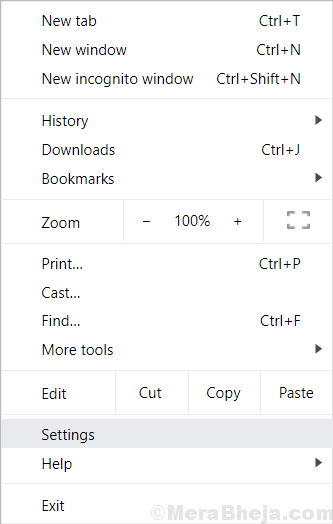
4. Померите се надоле и кликните на Напредно.
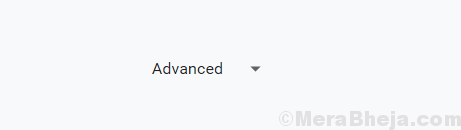
5. Под Систем, Искључи Наставите да покрећете позадинске апликације када је Цхроме затворен.
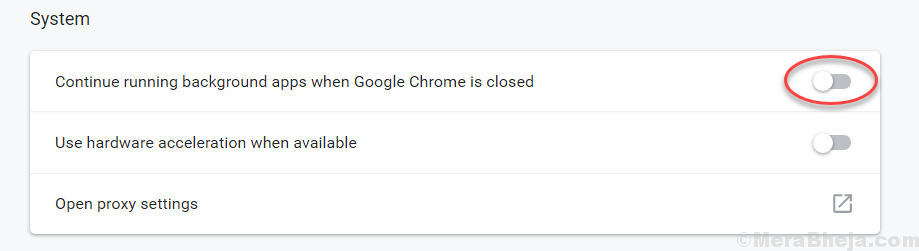
Поправка 3 - Покушајте да искључите или поново покренете рачунар помоћу интервентних тастера
1. Притисните Виндовс тастер + Д. да заједно одемо на Десктоп.
2. Сада притисните АЛТ + Ф4 тастер заједно да отворите мени за искључивање.
3. Сад, одаберите Искључити или рестарт.
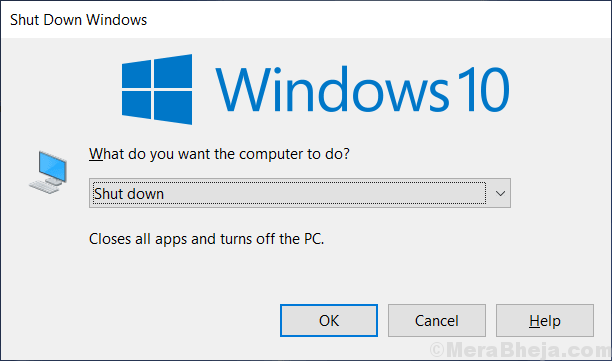
Ово ће затворити све апликације, а затим искључити рачунар.
Поправак 4 - Онемогућите Цхроме при покретању
1. Притисните ЦТРЛ + Схифт + Есц тастер за отварање менаџера задатака.
2. Иди на Покренути Таб.
3. Лоцирај Хром, Кликните десним тастером миша и одаберите онемогућити да бисте онемогућили хром при покретању.

Поправак 5 - Направите Таск Киллер
1. Отворите Нотепад.
2. Копирајте и налепите доле дати код у Нотепад.
Задатак / ИМ цхроме.еке / Ф
3. Сада кликните на Датотека> Сачувај као

4. Назовите ову датотеку килл.бат и одаберите Сачувајте датотеку као> Све датотеке од падајућег менија.
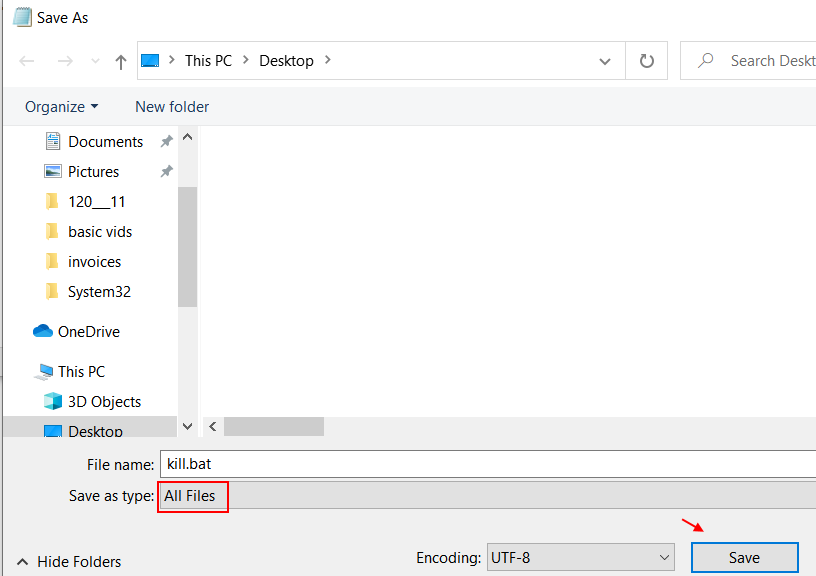
5. Сада копирајте ову сачувану датотеку тако што ћете урадити десни клик> Копирај.
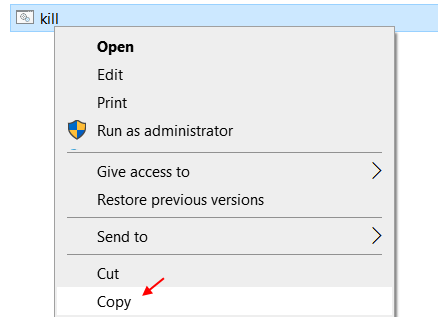
6. Притисните Виндовс тастер + Р. тастер заједно да отворите ТРЦАТИ.
7. Напишите љуска: покретање у њему и кликните У реду.
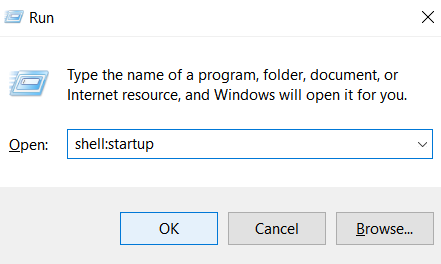
8. Налепите убити.бат у овом директоријуму. Ово је директоријум за покретање система Виндовс 10 и овај килл.бат ће завршити задатак за цхроме сваки пут када се ПЦ отвори.
Поправак 6 - Погледајте уредник регистра
1. Притисните Виндовс тастер + Р. кључ за отварање трцати,
2. Сада пишем регедит у пољу за текст и кликните на ОК.

3. Сада, када се отвори уређивач регистра, креирајте резервна копија пре наставка.
Сада идите на следећи пут.
ХКЕИ_ЦУРРЕНТ_УСЕР \ Софтваре \ Мицрософт \ Виндовс \ ЦуррентВерсион \ Рун
4. Сада, са десне стране, ако видите нешто необично или сумњиво осим подразумеваног.
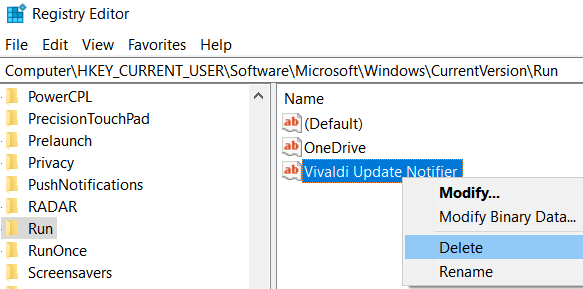
5. Затворите прозор уређивача регистратора и поново покрените рачунар.


![[Решено] Исправите ЕРР_ССЛ_ВЕРСИОН_ИНТЕРФЕРЕНЦЕ грешку у Цхроме-у](/f/a206b83c5a683e8b144ed96ced74aa74.png?width=300&height=460)